स्नैपचैट पर बिटमोजी सेल्फी कैसे बदलें
अनेक वस्तुओं का संग्रह / / November 28, 2021
स्नैपचैट यूजर्स के लिए एक मजेदार प्लेटफॉर्म है क्योंकि आप अपने दोस्तों को स्नैप और वीडियो भेज सकते हैं। लेकिन स्नैपचैट में सिर्फ अपने दोस्तों को स्नैप भेजने के अलावा और भी बहुत कुछ है। स्नैपचैट पर, आपके पास अपनी प्रोफाइल पिक्चर के लिए बिटमोजी सेल्फी जोड़ने का विकल्प होता है। अन्य उपयोगकर्ता बिटमोजी सेल्फी देख सकते हैं जिसे आप अपने स्नैपचैट डिस्प्ले पर डालते हैं। बिटमोजी अवतार बनाना बहुत आसान है; आप आसानी से अपने लिए एक जैसा दिखने वाला बिटमोजी अवतार बना सकते हैं। इसके अलावा, आप अपने अवतार के लिए बिटमोजी मूड भी बदल सकते हैं। इसलिए, आपको समझने में मदद करने के लिए स्नैपचैट पर बिटमोजी सेल्फी कैसे बदलें, हम एक गाइड लेकर आए हैं जिसका आप अनुसरण कर सकते हैं।
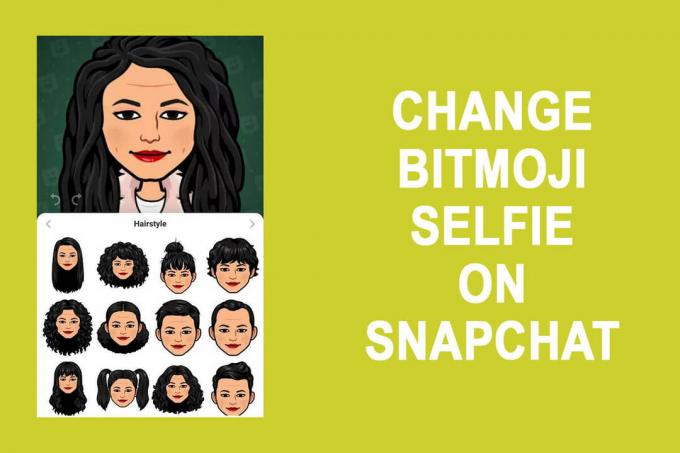
अंतर्वस्तु
- स्नैपचैट पर बिटमोजी सेल्फी बदलने के 4 तरीके
- विधि 1: अपना बिटमोजी संपादित करें
- विधि 2: बिटमोजी मूड बदलें
- विधि 3: अपने Bitmoji के लिए पहनावा बदलें
- विधि 4: अवतार को फिर से बनाने के लिए अपने बिटमोजी को हटा दें
4 तरीके स्नैपचैट पर बिटमोजी सेल्फी बदलने के लिए
हम उन तरीकों का उल्लेख कर रहे हैं जिनका पालन करके आप स्नैपचैट पर अपनी बिटमोजी सेल्फी बदल सकते हैं:
विधि 1: अपना बिटमोजी संपादित करें
आप एडिट माई बिटमोजी सेक्शन में जाकर आसानी से बिटमोजी को एडिट कर सकते हैं Snapchat. संपादन अनुभाग में, आप अपने वर्तमान बिटमोजी अवतार को आसानी से संपादित कर सकते हैं। आप अपने अवतार के लिए बालों का रंग, त्वचा का रंग, आंखों का रंग, हेयर स्टाइल, आंखों का आकार, आंखों का आकार, आंखों की दूरी, भौहें, नाक और चेहरे की अन्य विशेषताओं को बदल सकते हैं। आप अपनी बिटमोजी सेल्फी को संपादित करने के लिए इन चरणों का पालन कर सकते हैं।
1. खोलना Snapchat अपने स्मार्टफोन पर।
2. अपने पर टैप करें प्रोफ़ाइल आइकन या अपने बिटमोजी स्क्रीन के ऊपर बाईं ओर।

3. अब, नीचे स्क्रॉल करें और 'पर टैप करें'मेरा बिटमोजी संपादित करें' बिटमोजी सेक्शन के तहत।
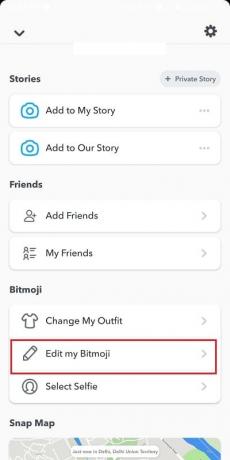
4. आखिरकार, आप नीचे से विकल्पों को खींचकर अपने बिटमोजी को संपादित कर सकते हैं।
5. संपादन करने के बाद, पर टैप करें बचा ले नए परिवर्तन लागू करने के लिए स्क्रीन के शीर्ष पर।

यह भी पढ़ें:कैसे बताएं कि किसी ने आपकी स्नैपचैट स्टोरी को एक से अधिक बार देखा है
विधि 2: बिटमोजी मूड बदलें
Snapchat अपने उपयोगकर्ताओं को अपने स्वयं के मूड के अनुसार अपने बिटमोजी अवतारों के मूड को बदलने की पेशकश करता है। यहां बताया गया है कि आप इसे कैसे कर सकते हैं:
1. खोलना Snapchat अपने स्मार्टफोन पर।
2. अपने पर टैप करें बिटमोजी आइकन स्क्रीन के ऊपरी-बाएँ से।

3. अब, नीचे स्क्रॉल करें और 'पर टैप करें'सेल्फी चुनें' अपने बिटमोजी के मूड को बदलने के लिए।

4. आखिरकार, मूड का चयन करें अपनी बिटमोजी सेल्फी के लिए और टैप करें किया हुआ. इससे आपका मूड बदल जाएगा बिटमोजी अवतार.

विधि 3: अपने Bitmoji के लिए पहनावा बदलें
आपके पास अपनी Bitmoji सेल्फी का पहनावा बदलने का विकल्प भी है। अपने Bitmoji का पहनावा बदलने के लिए नीचे सूचीबद्ध चरणों का पालन करें:
1. खोलना Snapchat और अपने पर टैप करें बिटमोजी आइकन स्क्रीन के ऊपर बाईं ओर से।
2. नीचे स्क्रॉल करें और 'पर टैप करें'मेरा पहनावा बदलें.’
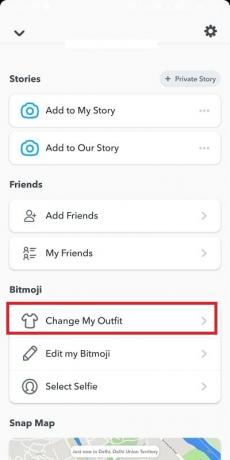
3. अब, आप a. से चुनकर आसानी से अपना पहनावा बदल सकते हैं कपड़े, जूते, टोपी और अन्य सामान की विशाल अलमारी।

यह भी पढ़ें:बिना यूजरनेम या नंबर के स्नैपचैट पर किसी को ढूंढें
विधि 4: अवतार को फिर से बनाने के लिए अपने बिटमोजी को हटा दें
ऐसे समय होते हैं जब आप वर्तमान बिटमोजी को हटाकर शुरू से ही बिटमोजी अवतार को फिर से बनाना चाहते हैं जिसे आपने अपनी प्रोफ़ाइल के रूप में सेट किया है। कुछ उपयोगकर्ताओं को वर्तमान बिटमोजी को हटाना चुनौतीपूर्ण लग सकता है। इसलिए, आप अपने बिटमोजी को हटाने के लिए इन आसान चरणों का पालन कर सकते हैं और शुरुआत से ही बिटमोजी अवतार को फिर से बना सकते हैं।
1. खोलना Snapchat अपने स्मार्टफोन पर।
2. अपने पर टैप करें बिटमोजी या प्रोफ़ाइल आइकन स्क्रीन के ऊपरी-बाएँ से।

3. खोलना समायोजन स्क्रीन के ऊपर दाईं ओर से गियर आइकन पर टैप करके।
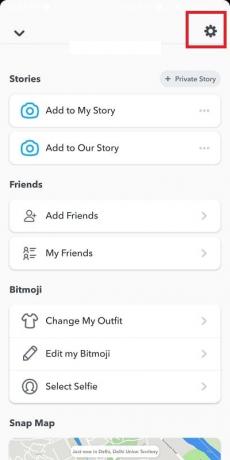
4. अब, 'चुनेंबिटमोजी'से' टैबमेरा खातासेटिंग्स में अनुभाग।
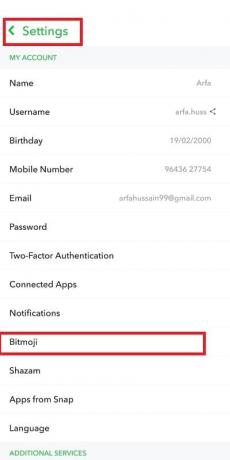
5. अंत में, पर टैप करें अनलिंक या अपने स्नैपचैट प्रोफाइल से अपने बिटमोजी अवतार को हटाने के लिए माई बिटमोजी बटन को अनलिंक करें।
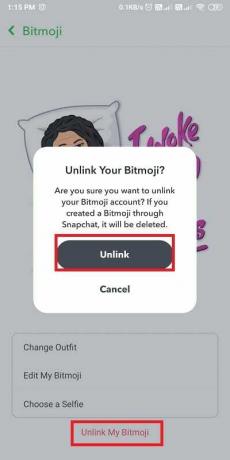
6. अपने वर्तमान बिटमोजी को अनलिंक करने के बाद, यह इसे हटा देगा, और अब अपने Bitmoji को फिर से बनाने के लिए, आप पर टैप करके अपनी प्रोफ़ाइल पर जा सकते हैं प्रोफ़ाइल आइकन ऊपर बाईं ओर से।
7. नीचे स्क्रॉल करें और 'पर टैप करें'मेरा बिटमोजी बनाएं' शुरू से ही अपना बिटमोजी बनाना शुरू करने के लिए।
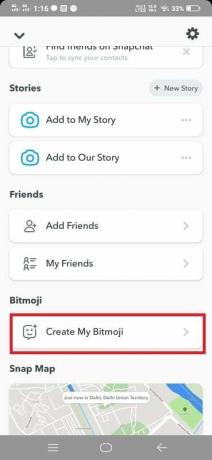
अनुशंसित:
- स्नैपचैट पर पोल कैसे करें?
- स्नैपचैट पर एक स्नैप कैसे भेजें
- स्नैपचैट अकाउंट को अस्थायी रूप से अक्षम करें
- स्नैपचैट में लोकेशन कैसे टैग करें
हमें उम्मीद है कि उपरोक्त मार्गदर्शिका मददगार थी और आप करने में सक्षम थे स्नैपचैट पर अपनी बिटमोजी सेल्फी बदलें. अब, आप स्नैपचैट पर अपने बिटमोजी अवतार को आसानी से संपादित, बदल सकते हैं या फिर से बना सकते हैं।



